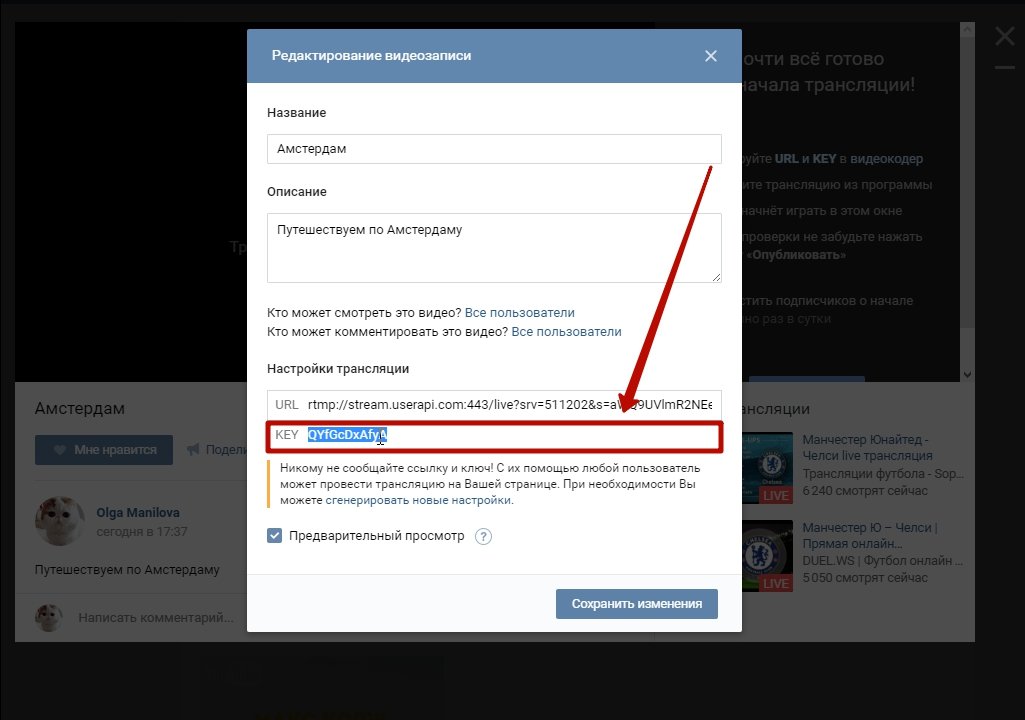Общий доступ к звуку с компьютера в Teams или трансляции
Microsoft Teams
Собрания
Собрания
Общий доступ к звуку с компьютера в Teams или трансляции
Вы можете включить звук с устройства во время совместного использования содержимого на собрании. Это можно сделать, например, при воспроизведении видео в рамках презентации. Ознакомьтесь с дополнительными сведениями о том, как это сделать.
Включить звук компьютера
Чтобы поделиться звуком с компьютера, выберите общий доступ к содержимому элементах управления собранием, а затем включите звук компьютера — это переключатель в левом верхнем углу параметров общего доступа.
При совместном использовании все звуковые данные с компьютера, включая уведомления, будут включены в собрание.
Примечание: Команды и ваш компьютер должны быть настроены на один динамик. Настройте звуковые выходные данные компьютера в системных параметрах, а Teams в параметрах устройства в Teams.
На компьютере Mac необходимо установить драйвер при первом включите звук компьютера в Teams собрании. Просто следуйте простому мастеру и нажмите кнопку «Установить» или «Обновить». Установка занимает около 10 секунд.
После установки драйвера на компьютере Mac вы увидите уведомление в верхней части элементов управления собранием. Вам может потребоваться приостановить или воспроизвести видео содержимым, чтобы начать общий доступ к звуку, или попробуйте включить переключатель звука компьютера в левом верхнем углу параметров общего доступа, если драйвер не удается установить.
Вы также можете включить звук (или прекратить его включение) после того, как уже начали предоставлять общий доступ к экрану. Просто выберите «Включить звук компьютера» в элементах управления совместным доступом в верхней части окна.
Просто выберите «Включить звук компьютера» в элементах управления совместным доступом в верхней части окна.
Нажмите кнопку еще раз, чтобы прекратить общий доступ к звуку.
Включение звука компьютера в комнату с помощью Teams устройства
Устройства групп позволяют обмениваться контентом с помощью кабелей, подключенных к консоли помещения. К сожалению, мы пока не поддерживаем общий доступ к звуку компьютера таким образом.
Если вы хотите поделиться звуком компьютера в комнате для собраний с помощью Teams устройства:
-
Чтобы присоединиться к собранию со своего личного устройства, выберите Отключить звук при присоединении к собранию, что автоматически отключит звук не только вашего микрофона, но и любого звука, воспроизводимого на собрании команд, для предотвращения эха.

-
Выберите «Поделиться содержимым в элементах управления собранием, а затем включите звук компьютера.
Примечания:
-
Чтобы избежать эха, не забывайте держать в комнате только микрофон и динамик одного устройства.
-
Постарайтесь свести к минимуму количество приложений, которые вы запускаете во время обмена системным аудио. Если на вашем компьютере слишком много приложений, ваш звук может пострадать.
Устранение неполадок
Низкое качество звука
Если на компьютере работает много приложений, могут возникнуть проблемы с качеством звука, например зависание или вырезание.
Низкая громкость
Если вы используете Windows, другие звуки с вашего устройства (например, уведомления и оповещения) уменьшаются в громкости, когда вы присоединяетесь к собранию команд. В большинстве случаев это, вероятно, то, что вы хотите, чтобы вы могли сосредоточиться на встрече. Но если вы делитесь звуком компьютера, то тот же параметр, который утихомиирует другие системные звуки, также утихомит звук, к которому вы пытаетесь поделиться.
Чтобы устранить эту проблему, перейдите к параметрам звука в вашей системе, найдите панель управления звук, выберите пункт связь а затем не предпринимать ничего. Наконец, примените изменения, чтобы другие могли слышать ваш общий звук громко и четко.
Включение звука с мобильного устройства
Нажмите кнопку «Дополнительные параметры в элементах управления собранием
Вы увидите список параметров. Нажмите кнопку Общий доступ.
Включите переключатель рядом со звуком, а затем коснитесь
экрана «Общий доступ»
Все участники собрания теперь будут слышать звук с вашего устройства, и вы увидите уведомление на экране с подтверждением.
Примечание: Эта функция доступна только на устройствах под управлением Android 10 или iOS 13.
Общий доступ к звуку из веб-браузера
-
Выберите панель >, окно или вкладку, чтобы открыть окно выбора для общего доступа к экранам.
-
На вкладке «Общий доступ» установите флажок «Общий доступ к вкладке«. Это позволит поделиться звуком, поступающим с вкладки.
-
При предоставлении общего доступа ко всему экрану установите флажок «Общий доступ к аудиофайлам системы», чтобы поделиться звуком, поступающим со всего компьютера.

-
-
При совместном использовании системного звука будет предоставлен общий доступ ко всем звукам, поступающим со всего компьютера.
Чтобы прекратить общий доступ к звуку на вкладке или компьютере, нажмите кнопку «Остановить демонстрацию экрана».
Оборудование для онлайн-трансляций
Хотите проводить онлайн-трансляции в современном качестве? Ищете способ увеличить свою аудиторию или создать собственный видеоканал?
ММВС подберет лучшее оснащение для решения вашей задачи.
Получите от нас уже сегодня:
- Бесплатную консультацию с лучшим решением лично для вас
- Предварительную смету в день заказа
- Отличный результат под ваш бюджет
Бюджетные решения онлайн-трансляции
Серверы вещания, микширования и записи
Мобильные серверы вещания
Комплексы вещания, микширования и записи
Беспроводные передатчики видео
Pоботизированные PTZ-видеокамеры
Система управления экранами Digital Signage
Серверы ретрансляции и хранения видео
Онлайн-вещание от «Мультимедиа Видеосистем» под ключ:
- Спроектируем комплекс онлайн-видеовещания
- Доставим оборудование в указанные сроки
- Сами смонтируем и настроим всю систему
- В дальнейшем бессрочно обеспечим техническую поддержку и консультирование
Свяжитесь с нами, и убедитесь в профессионализме наших специалистов! Для нас нет нерешаемых задач!
О компании MMVS
Начните чат с оператором
Наши решения:
- Оснащение видео-студии
- Оборудование учебных аудиторий
- Оборудование для конференц-зала
- Оборудование концертного зала
- Оборудование спортивных площадок
- Оборудование для библиотеки
- Системы для телемедицины
- Собственный видеоархив
С помощью нашего оборудования:
- Вещание в интернете и в локальной сети
- Интеграция с Youtube, VK и другими социальными сетями
- Запись трансляции и хранение архива
- Работа с нескольких камер
- Наложение графики (логотипы, титры, рекламу)
- Видеоповторы
Увеличивайте свою аудиторию, получайте больше дохода при минимальных затратах
- Привлекайте новых зрителей в Интернете
- Создайте свой тематический видеоканал в Youtube или на любой другой
- Монетизируйте свой видеоархив.

- Подключайтесь к Videoticket и зарабатывайте на видеотрансляциях
Примеры трансляций с использованием оборудования MMVS:
IRONSTAR OLYMPIC & 226 SOCHI 2019
Церемония вручения премии «Человек года»
«Уральская интернет-неделя»
Схема работы:
Видеокамера
Видеопроцессор
Облачный СDN
Интернет-сайт
Зрители
Дели КМ Арвинд Кеджривал демонстрирует неспособность встретиться с LG VK Saxena завтра, ссылаясь на эту причину Об этом заявили представители Раджа Ниваса.
Фото: ANI
Нью-Дели: Заместитель губернатора Дели В.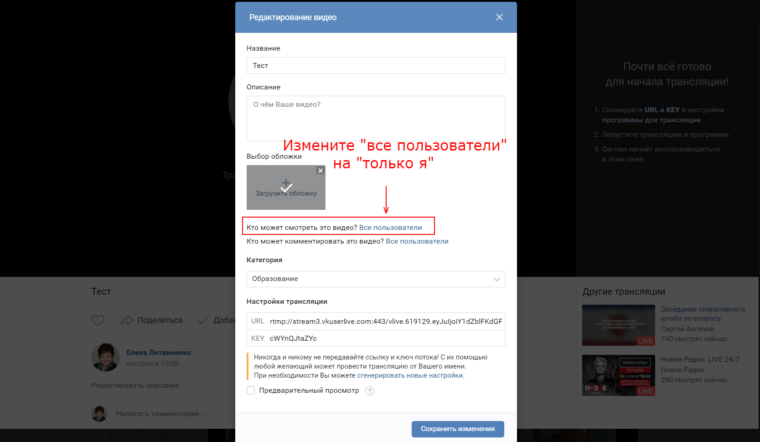 К. Саксена в четверг пригласил Арвинда Кеджривала, его министров и 10 представителей AAP MLA на встречу в Радж Нивас 27 января, но главный министр попросил перенести встречу, поскольку он будет в Пенджабе.
К. Саксена в четверг пригласил Арвинда Кеджривала, его министров и 10 представителей AAP MLA на встречу в Радж Нивас 27 января, но главный министр попросил перенести встречу, поскольку он будет в Пенджабе.
Приглашение LG приобретает большое значение, поскольку его офис и Партия Аам Аадми (AAP) столкнулись друг с другом по многим вопросам, последним яблоком раздора стало предложение правительства Дели направить своих учителей для обучения в Финляндию.
LG и главный министр проводят свои еженедельные встречи в пятницу. Запланированные встречи были сорваны из-за роста напряженности между офисом LG и отделением AAP.
Связанные новостиAAP движется в Верховный суд по задержке в Дели опросы мэра MCD; слух скорее всего в пятницу
Выборы мэра Дели: церемония принесения присяги советниками в самом разгаре, через десятилетие мэром города станет женщина Об этом 27 января сообщили официальные лица Раджа Ниваса.
В своем заявлении Кеджривал поблагодарил LG за приглашение, но сказал: «Завтра я еду в Пенджаб.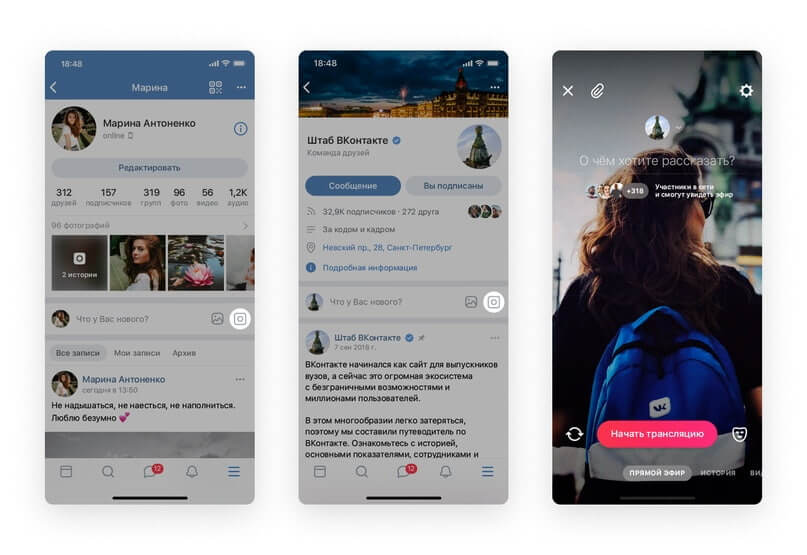
По словам правительственных чиновников, Кеджривал откроет 400 клиник Мохалла в Пенджабе в пятницу.
Новости по темеДели: выборы мэра и заместителя мэра снова отложены, так как хаос захватывает дом MCD прошел маршем из Видхан Сабхи в Радж Нивас, чтобы встретиться с Саксеной из-за предложения учителей об обучении, которое, по их утверждениям, было им отклонено.
Главный министр вернулся после почти часа ожидания, заявив, что LG отказалась встречаться с ним, его заместителем Манишем Сисодиа и AAP MLA.
Несколько дней спустя в письме Кеджривалу Саксена отвергла обвинения. Он сказал, что главный министр настаивал на проведении встречи, на которой присутствовали бы все его MLA, и что это невозможно в короткие сроки.
Отвечая на письмо LG, Кеджривал предложил новую дату встречи двух сторон. Позже лидеры AAP заявили, что Саксена отказалась встречаться с главным министром и MLA AAP.
Отношения между двумя сторонами ухудшились в последние недели из-за того, что разрешение AAP нанесло удар по LG за его решения назначить председательствующего и олдерменов в Муниципальную корпорацию Дома Дели, члены комитета Хаджа и спор по поводу предложения отправить государственных учителей Дели в Финляндию для обучения.
Кеджривал усомнился в роли LG как «администратора» Дели и обвинил его в том, что он действует как «директор» и вмешивается в дела избранного правительства.
Саксена нанесла ответный удар, заявив, что главный министр делал «вводящие в заблуждение и уничижительные» замечания против него, и утверждая, что он работал как «добросовестный голос народа», а не как директор.
save vk — Googlesuche
AlleVideosBilderNewsMapsShoppingBücher
suchoptionen
Tipp: Begrenze diesuche auf deutschsprachige Ergebnisse. Du kannst deinesuchsprache in den Einstellungen ändern.
Einfach Загрузка видео и музыки ВК — Savefrom.net
de.savefrom.net › 7-so-laden-Sie-Musik-Videos-Fotos-von-vk-herunter-17
Mit SaveFrom.net Видео, музыка и фотографии от ВКонтакте. Nutzen dazu einfach das praktische Add-on SaveFrom.net Helper для браузера. Es …
Загрузчик видео ВКонтакте онлайн — MP3, MP4, HD!
www.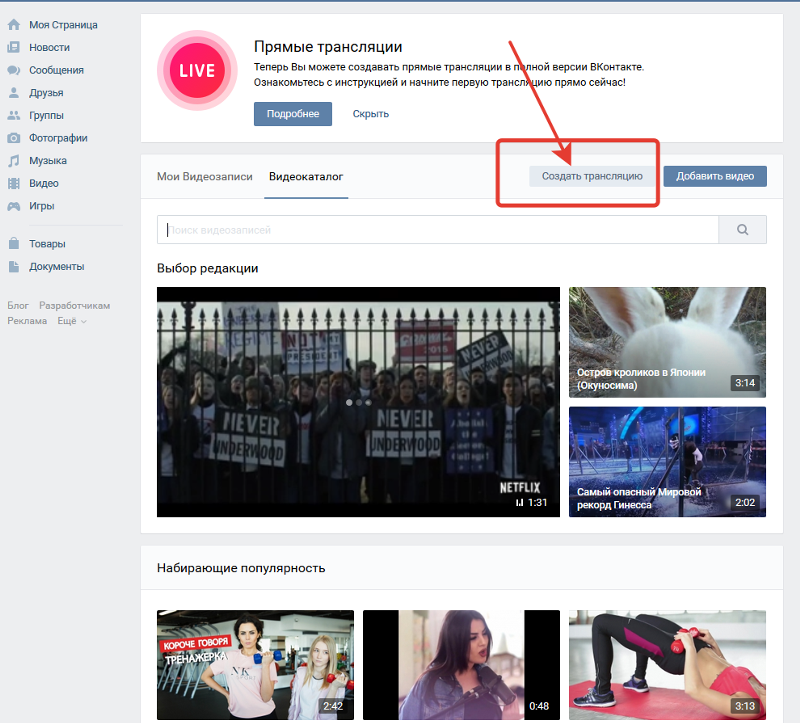 downloadvideosfrom.com › VK
downloadvideosfrom.com › VK
Перейдите к видео ВКонтакте, которое хотите скачать. Скопируйте URL-адрес видео и вставьте его в поле на этой странице. Выберите между загрузкой видео в обычном качестве (MP4), …
Загрузчик видео ВКонтакте и прямая загрузка видео ВКонтакте в MP4
pastedownload.com › vk-downloader
Лучший бесплатный онлайн-загрузчик видео ВКонтакте личное видео). Скачивайте и сохраняйте видео ВК бесплатно без ограничения скорости. Просто вставьте URL и загрузите …
VK Video Downloader — Скачать видео с ВКонтакте в высоком качестве!
www.vkdownload.one
С помощью VKDownload.one вы можете легко загружать видео из ВКонтакте и сохранять их на своем устройстве для последующего воспроизведения. Это полезно, когда вы находитесь в пути или в …
VK Video Downloader — ВКонтакте MP4 & MP3 — Steptodown.com
steptodown.com › vk-video-downloader
Просто скачивает видео с ВК и отправляет прямо на вашем пути.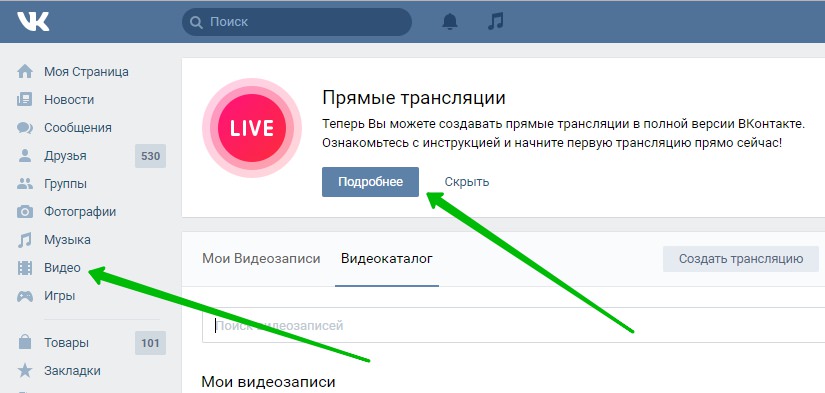 Мы не копируем, не архивируем и не сохраняем видео, которые вы загружаете с этого веб-сайта.
Мы не копируем, не архивируем и не сохраняем видео, которые вы загружаете с этого веб-сайта.
Онлайн загрузчик видео ВКонтакте бесплатно Mp4 — GiveFastLink
givefastlink.com › vk-video-downloader
Как скачать видео ВКонтакте с помощью бесплатного загрузчика ВКонтакте GiveFastLink? ; 1- Скопируйте URL-адрес видео ВКонтакте; 2- Вставьте URL-адрес видео ВКонтакте; 3- Загрузите лучшее качество и сохраните его!
Онлайн Бесплатный Загрузчик Видео ВКонтакте — FlyDownloader
flydownloader.com › vk-video-downloader
Как Скачать Видео ВКонтакте Онлайн? ; 1] Скопируйте URL-адрес видео ВКонтакте; 2] Вставьте URL-адрес в FlyDownloader; 3] Загрузите и сохраните видеофайл.
Vk Video Downloader — SaveFrom.net — Y2bs
y2bs.com › vk-video-downloader
Шаг 1: Запустите приложение ВКонтакте и найдите видео, которое хотите сохранить, нажмите кнопку «Поделиться» под дисплеем и выберите Копировать ссылку. Шаг 2: Вставьте ссылку в белый .